设置win10系统 32位系统火狐浏览器网页刷新一直出错的办法
发布日期:2019-06-14 作者:雨林木风纯净版系统 来源:http://www.8ud.cn
今天小编分享一下win10系统 32位系统火狐浏览器网页刷新一直出错问题的处理方法,在操作win10电脑的过程中常常不知道怎么去解决win10系统 32位系统火狐浏览器网页刷新一直出错的问题,有什么好的方法去处理win10系统 32位系统火狐浏览器网页刷新一直出错呢?今天本站小编教您怎么处理此问题,其实只需要 1.首先,点击Firefox浏览器右上角的“菜单”,选择“历史记录”; 2.在出现的页面中,选择“清除最近的历史记录”就可以完美解决了。下面就由小编给你们具体详解win10系统 32位系统火狐浏览器网页刷新一直出错的图文步骤:
1.首先,点击Firefox浏览器右上角的“菜单”,选择“历史记录”;
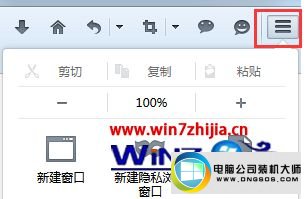
2.在出现的页面中,选择“清除最近的历史记录”;
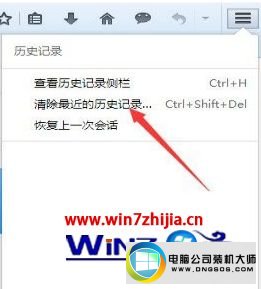
3.在要清除的时间范围后面,点击下拉菜单中,选择需要清除“全部”数据;

4.点击详细信息旁边的箭头,以显示可以清除项目的列表,选择“Cookie”和“缓存”这两项,点击立即清除按钮即可,如图所示。
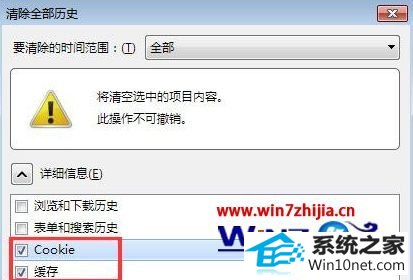
关于win10 32位系统火狐浏览器网页刷新一直出错怎么办就给大家介绍到这边了,如果你有遇到一样情况的话,可以采取上面的方法来处理,希望可以帮助到大家。
相关系统推荐
- 雨林木风 Ghost Win10 64位 纯净版 v2019.07 2019-06-27
- 电脑公司WinXP 完美装机版 2020.06 2020-05-09
- 雨林木风win11 64位分享精品版v2021.10免激活 2021-09-06
- 雨林木风Window7 32位 万能春节纯净版 v2020.02 2020-01-24
- 番茄花园Windows xp 电脑城2021五一装机版 2021-05-02
- 深度技术WinXP 体验装机版 2021.07 2021-06-10
- 电脑公司Windows10 优化装机版64位 2020.09 2020-08-16
- 电脑公司Windows11 大神装机版64位 2021.08 2021-07-15
- 萝卜家园Win7 安全装机版64位 2021.02 2021-01-12
- 电脑公司Win10 正式装机版32位 2020.07 2020-06-13
栏目专题推荐
宏碁装机大师 风雨木林装机大师 u大仙装机助手 装机员装机大师 大白菜win10系统下载 极易win7系统下载 好用win7系统下载 西瓜一键重装系统 小米装机助理 西瓜装机助手 雨木风林一键重装系统 乡巴佬装机卫士 秋叶u盘装系统 风林火山装机大师 苹果装机大师 系统之家重装系统 熊猫u盘启动盘制作工具 win10官网 系统城win10系统下载 金山u盘装系统系统下载推荐
系统教程推荐
- 1win10系统qq消息没有提示音的方法介绍
- 2win7系统360浏览器兼容模式如何配置
- 3xp装机版安装office2007提示错误1402
- 4一键重装系统简体吗
- 5win10系统“系统更新安装完毕”才能关机的还原教程
- 6w7装机版旗舰版和强化版的区别是什么?w7装机版旗舰版和强化版哪个好
- 7win10系统怎么彻底卸载loadrunner_win10系统完全卸载loadrunner的图
- 8win10系统切换输入法快捷键是什么
- 9win7系统桌面右键菜单如何添加关机项
- 10win10装机版系统如何打开虚拟键盘
- 11win7系统修复注销关机声音的配置办法
- 12win10系统系设置windows照片查看器为默认查看器的操作方案
 雨林木风纯净版系统
雨林木风纯净版系统








